Narzędzia Google: jak połączyć Search Console z Analytics
Opublikowany: 2022-06-21Dane są podstawą kompleksowej strategii SEO. Potrzebujesz wysokiej jakości analiz, aby zrozumieć, co dzieje się z Twoją witryną, zobaczyć, jak skuteczna jest Twoja obecna strategia i przetestować nowe taktyki.
Połączenie Google Search Console z kontem Google Analytics pomoże Ci odkryć, jak radzą sobie Twoje strony internetowe w wynikach wyszukiwania Google i jak użytkownicy wchodzą z nimi w interakcję — wszystko na jednej platformie.
Dlaczego powinienem połączyć Search Console z Analytics?
Google Search Console pozwala zobaczyć, jak Twoja witryna wypada w wynikach wyszukiwania i jakich zapytań użytkownicy używają, aby Cię znaleźć. Te informacje mogą zostać wykorzystane w Twojej kampanii SEO, aby poprawić widoczność online w SERP.
Z drugiej strony Google Analytics zapewnia lepszy wgląd w to, co ludzie robią w Twojej witrynie. Jak długo pozostają na stronie? Czy odwiedzają dodatkowe strony? Czy pobierają e-booki, przesyłają wiadomość e-mail lub dokonują zakupu?
Gdy połączysz Google Search Console z kontem Google Analytics, możesz wyświetlić wszystkie swoje dane na jednej platformie i lepiej zrozumieć, w jaki sposób (lub czy) przekształca się Twój ruch organiczny.
Uzyskasz również dostęp do dodatkowych raportów w Google Analytics, które pokazują, gdzie Twoje strony internetowe wyświetlają się w SERP i jakich słów kluczowych użyli użytkownicy, aby znaleźć określone strony docelowe.
Nie musisz zmieniać ustawień Search Console — możesz włączyć dane Search Console z konta Google Analytics i od razu zacząć uzyskiwać dostęp do nowych raportów Search Console.
rekomendowane lektury
- Jak korzystać z Google Search Console
- Jak dodać użytkownika do Google Search Console
- Jak korzystać z Google Analytics
- Jak dodać użytkownika do Google Analytics
- Jak mierzyć ruch w witrynie za pomocą Google Analytics
Universal Analytics: łączenie Search Console z Analytics
Universal Analytics (UA) zostanie wycofany w lipcu 2023 r. Jednak do tego czasu nadal zbiera dane. Jeśli nie przeszedłeś jeszcze na Google Analytics 4 i nadal korzystasz z Universal Analytics, oto jak połączyć go z Google Search Console.
Aby połączyć Search Console z Google Analytics, zacznij od przejścia do swojego konta Google Analytics i wybrania usługi, którą chcesz połączyć z Google Search Console. Następnie kliknij „Administrator” na pasku bocznym po lewej stronie.
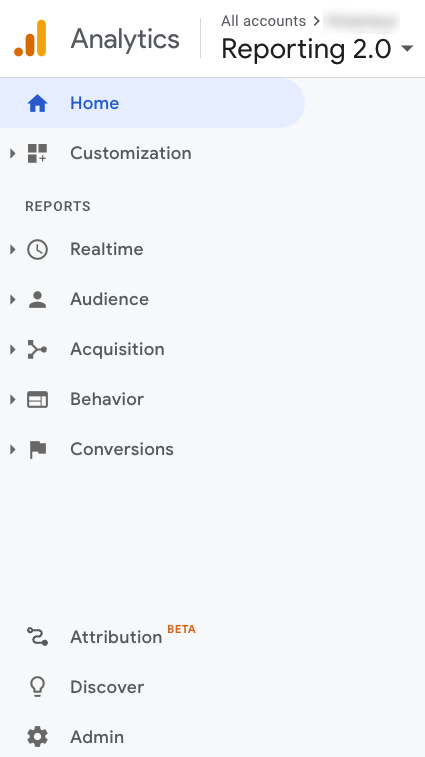
Kliknij „Ustawienia właściwości” w środkowej kolumnie.
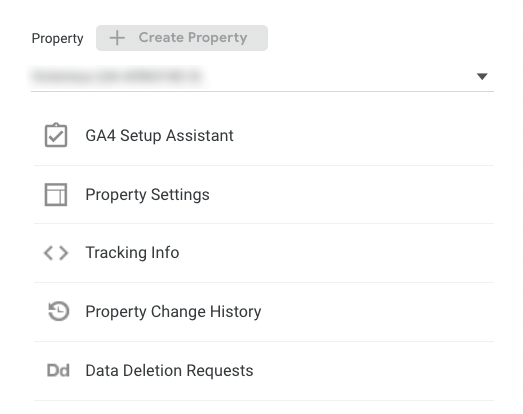
Po prawej stronie pojawi się nowy panel. Przewiń w dół do miejsca, w którym jest napisane „Search Console” i kliknij „Dostosuj Search Console”.
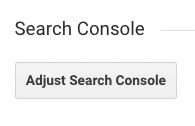
Jeśli używasz tego samego adresu e-mail dla obu narzędzi Google, na liście powinien zostać wyświetlony adres URL Twojej usługi. Aby włączyć udostępnianie danych w Google Search Console, kliknij menu rozwijane, aby wybrać widoki, które chcesz połączyć, i kliknij „Zapisz”. Możesz mieć tylko jeden widok. Wybierz go, klikając pole obok niego.
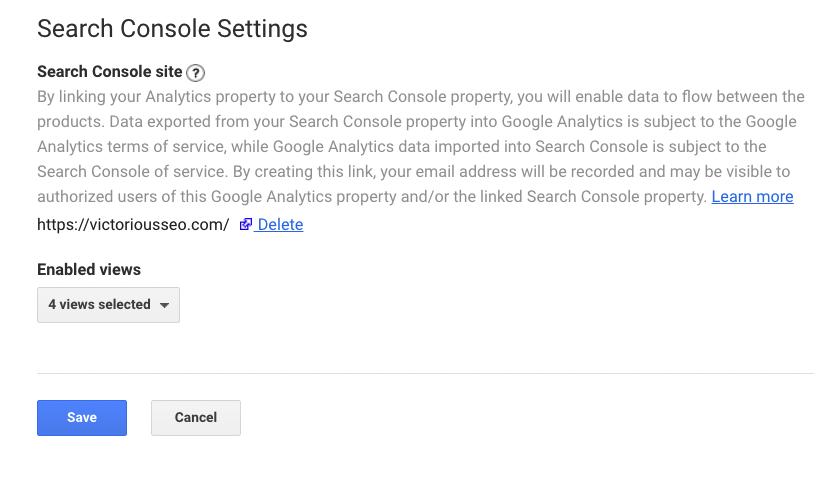
Powinieneś teraz zobaczyć „Search Console” na karcie „Pozyskania” w menu po lewej stronie.
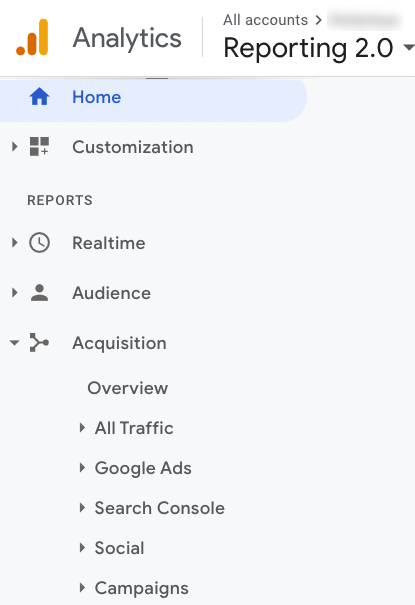
Import danych z Search Console jest natychmiastowy! Kliknij „Search Console”, a zobaczysz nowo dodane raporty.
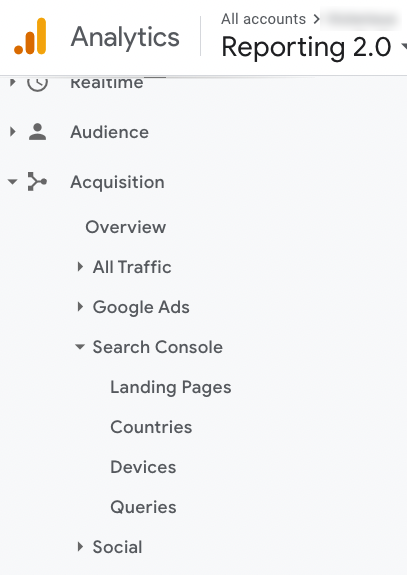
Twoje nowe raporty Universal Analytics
Kto nie lubi więcej danych?! Więcej danych oznacza, że możesz naprawdę zrozumieć, w jaki sposób Twoi użytkownicy wchodzą w interakcję z Twoją witryną, dzięki czemu możesz zapewnić im lepsze wrażenia. Powinieneś teraz zobaczyć następujące cztery raporty.
1. Strony docelowe
Nowy raport Strony docelowe umożliwia wyświetlanie danych dotyczących pozyskiwania, zachowania i konwersji dla wszystkich kanonicznych adresów URL. Szybko identyfikuj strony o dużym natężeniu ruchu, które nie prowadzą do konwersji, lub strony o dużym natężeniu ruchu z małym ruchem i optymalizuj je, korzystając z informacji z raportu Zapytania.
2. Kraje
Odkrywaj dane geograficzne osób, które odwiedzają Twoje strony internetowe, z wyników wyszukiwania. Jeśli koncentrujesz się na międzynarodowym SEO, ten raport może dostarczyć ważnych informacji na temat skuteczności Twojej strategii. Czy łączysz się z użytkownikami w krajach, na które kierujesz reklamy? Czy interesują ich strony, które specjalnie dla nich stworzyłeś?

3. Urządzenia
Zastanawiasz się, jakich urządzeń używają użytkownicy do przeglądania Twojej witryny? Dzięki raportowi Urządzenia możesz śledzić, czy istnieje korelacja między zaangażowaniem a urządzeniem użytkownika.
4. Zapytania
Sprawdź, czy wyszukiwane hasła na Twoich stronach docelowych są zgodne z intencjami użytkowników. Raport Zapytania pokaże Ci dokładnie to, co użytkownicy wpisali na pasku wyszukiwania, aby Cię znaleźć. Popraw wskaźniki zaangażowania, optymalizując strony, aby lepiej pasowały do wyszukiwanych haseł.
Google Analytics 4: Łączenie Search Console z GA4
Jeśli dokonałeś przejścia na GA4 lub planujesz to zrobić wkrótce, połącz go z GSC od samego początku, aby uzyskać pełny wgląd w swoje dane.
Najpierw kliknij w menu „Administrator”.
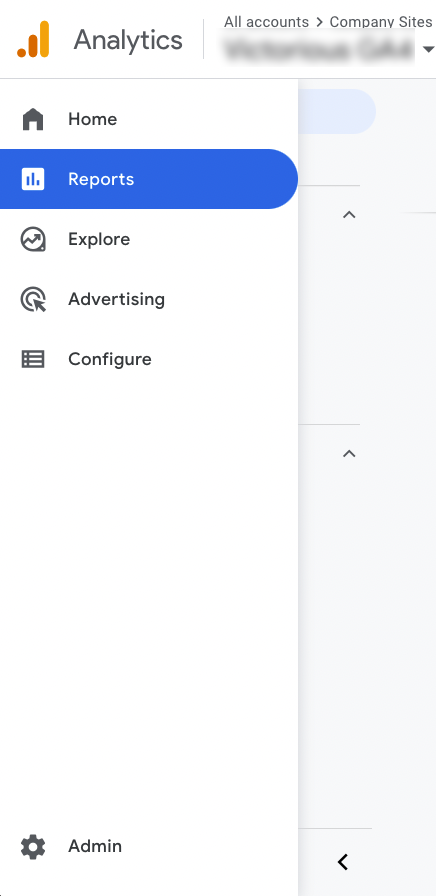
Pojawią się dwie kolumny.
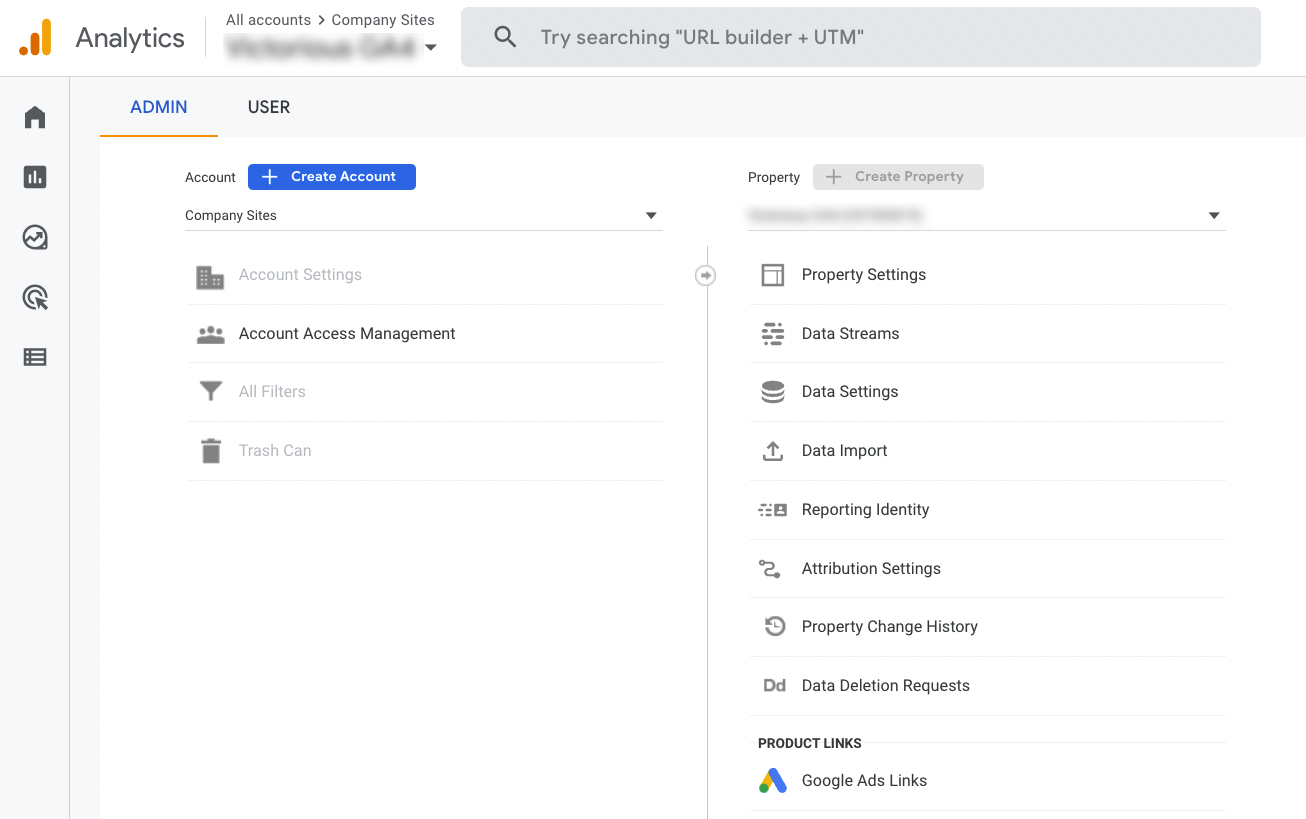
Przewiń w dół drugą kolumnę na sam dół i kliknij „Linki w Search Console”.
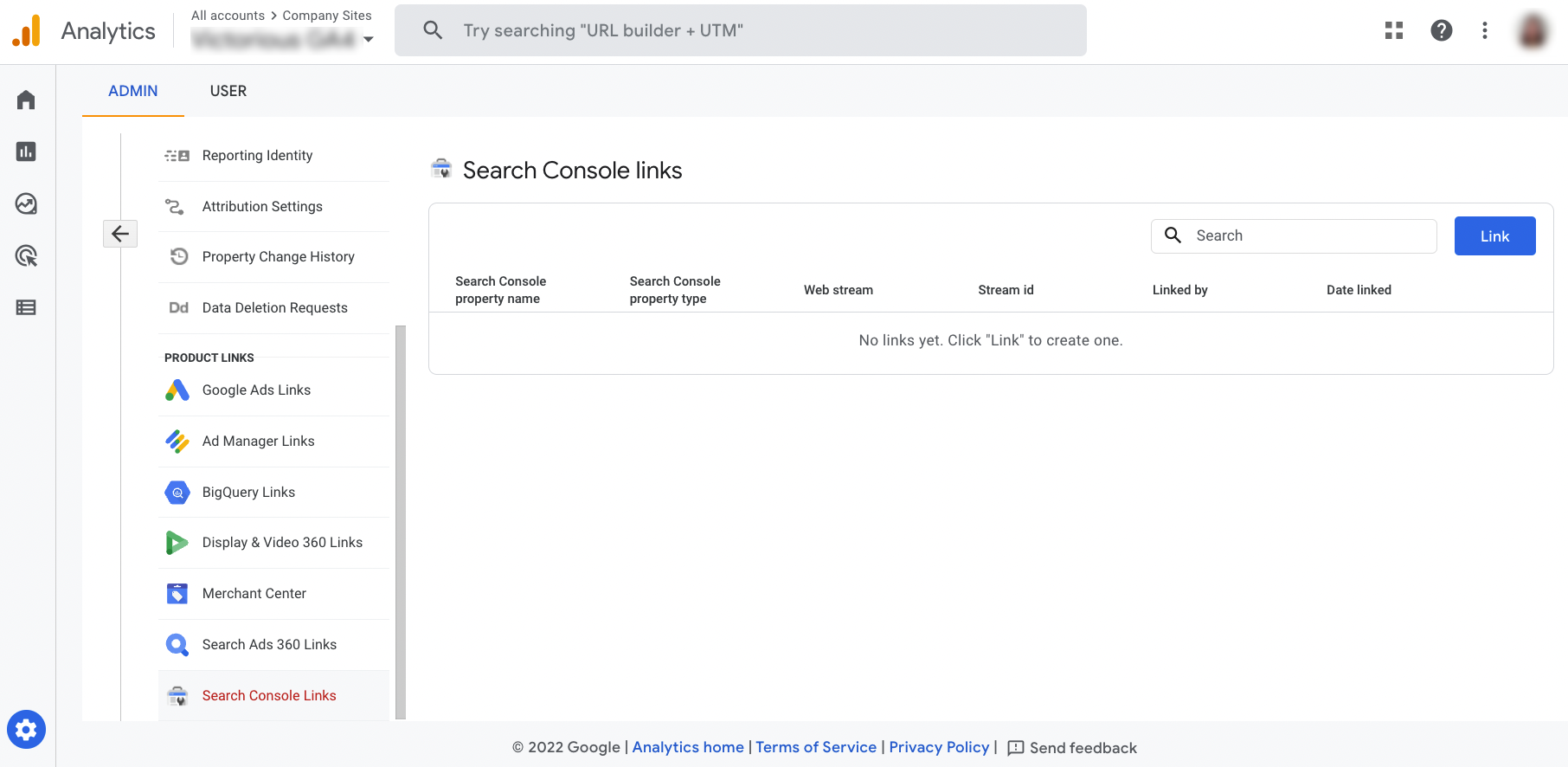
Kliknij „Połącz”.

Kliknij „Wybierz konta”, wybierz swoje konto, a następnie kliknij „Potwierdź”. Pojawi się każde konto, na którym jesteś zweryfikowanym właścicielem witryny.
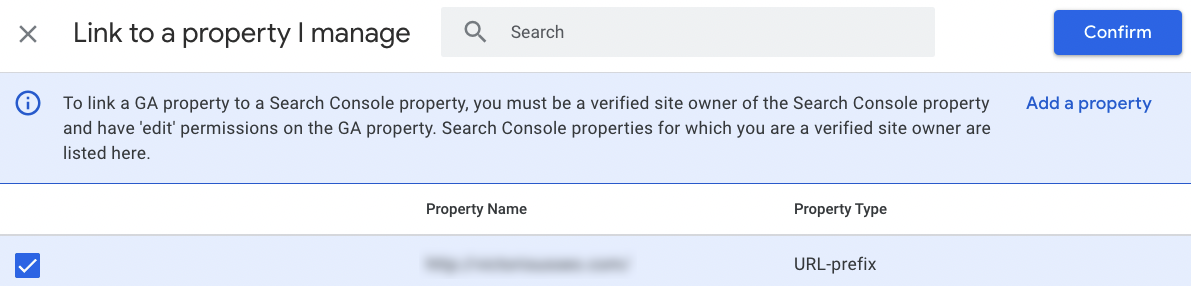
Kliknij „Dalej”, aby przejść do drugiego kroku.
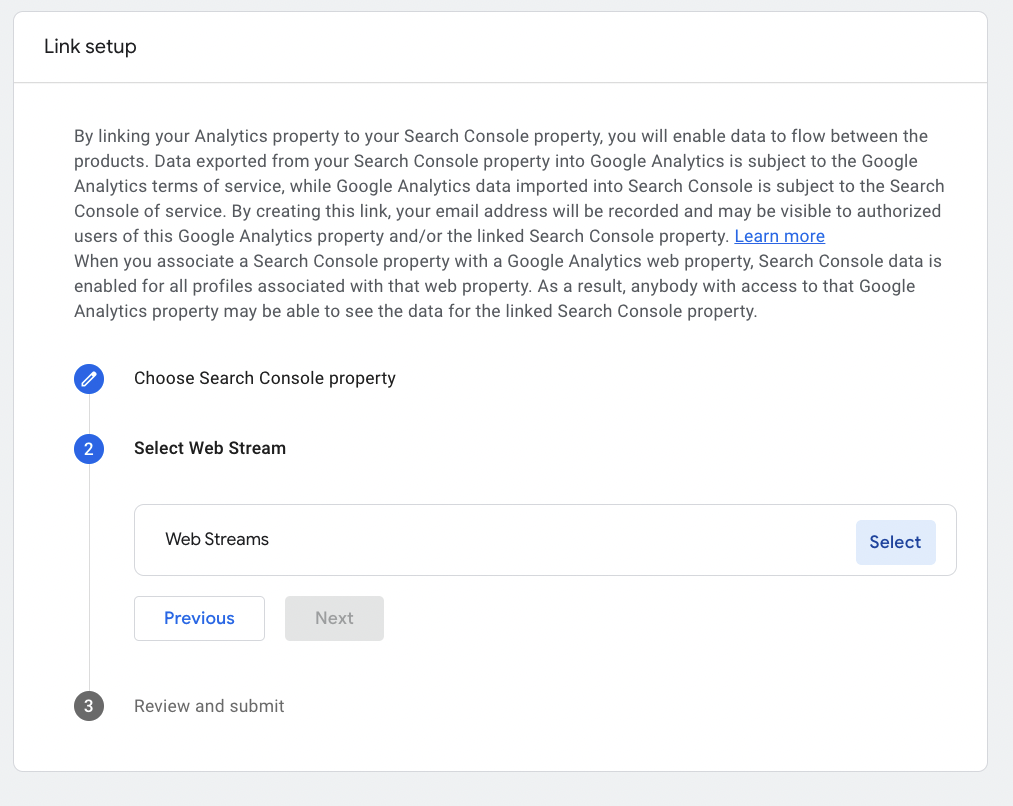
Kliknij „Wybierz”.
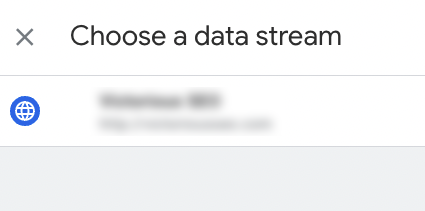
Powinieneś teraz zobaczyć różne dostępne strumienie danych: Internet, iOS i Android. Pierwszy z nich służy do dostępu do danych ze strony internetowej, a dwa pozostałe do dostępu do danych z aplikacji mobilnych .
Ponieważ niepokoi mnie ruch organiczny w mojej witrynie, wybieram opcję „Sieć” i klikam przycisk „Dalej”.
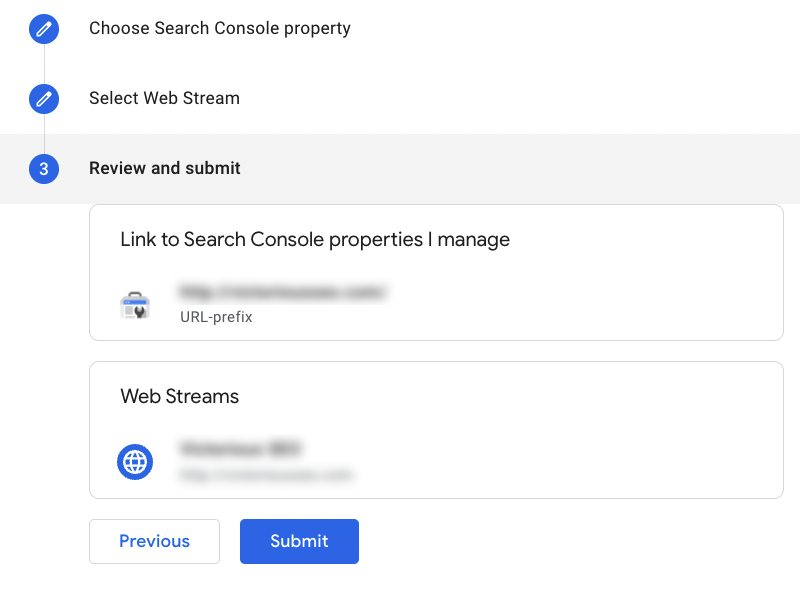
Teraz możesz sprawdzić, czy wszystkie informacje są prawidłowe i kliknąć „Prześlij”.
Twoje nowe raporty Google Analytics 4
Po połączeniu Search Console z Google Analytics 4 uzyskasz dostęp do dwóch nowych raportów.
1. Bezpłatne zapytania wyszukiwania Google
GA4 będzie teraz zbierać dane o wyszukiwanych hasłach, których ludzie używają do znajdowania Twoich stron internetowych. Te same informacje są dostępne w Google Search Console, ale możesz je teraz przeglądać w Analytics.
2. Organiczny ruch w wyszukiwarce Google
Przeglądaj dane Search Console i Analytics powiązane z określonymi stronami docelowymi i zobacz, które z nich przyciągają najwięcej bezpłatnego lub płatnego ruchu i konwersji.
Najczęstsze pytania dotyczące łączenia Search Console z Analytics
Czy muszę połączyć Search Console i Analytics?
Jeśli uważasz, że dodatkowe raporty i dane nie przyniosą Ci korzyści, nie musisz łączyć Search Console i Analytics. Google nie wymaga połączenia narzędzi. Jednak dodatkowe raporty ułatwiają przeglądanie wszystkich danych w jednym miejscu.
Czy mogę połączyć moje Analytics z wieloma usługami Google Search Console?
Nie, mówi Google, „usługa Analytics może być powiązana tylko z jedną witryną i odwrotnie. Utworzenie nowego powiązania usuwa poprzednio istniejące powiązanie.”
Czy mogę połączyć Search Console jednocześnie z UA i GA4?
Tak, możesz połączyć Search Console jednocześnie z UA i GA4.
Pobierz nasz bezpłatny e-book dotyczący narzędzi Google
Google Search Console i Google Analytics nie są jedynymi darmowymi narzędziami Google, których możesz użyć do poprawy rankingów SERP i zwiększenia ruchu organicznego w Twojej witrynie. Pobierz bezpłatną kopię Narzędzi Google dla SEO i dowiedz się więcej o wartościowych narzędziach SEO, których możesz użyć do ulepszenia swojej strategii cyfrowej.
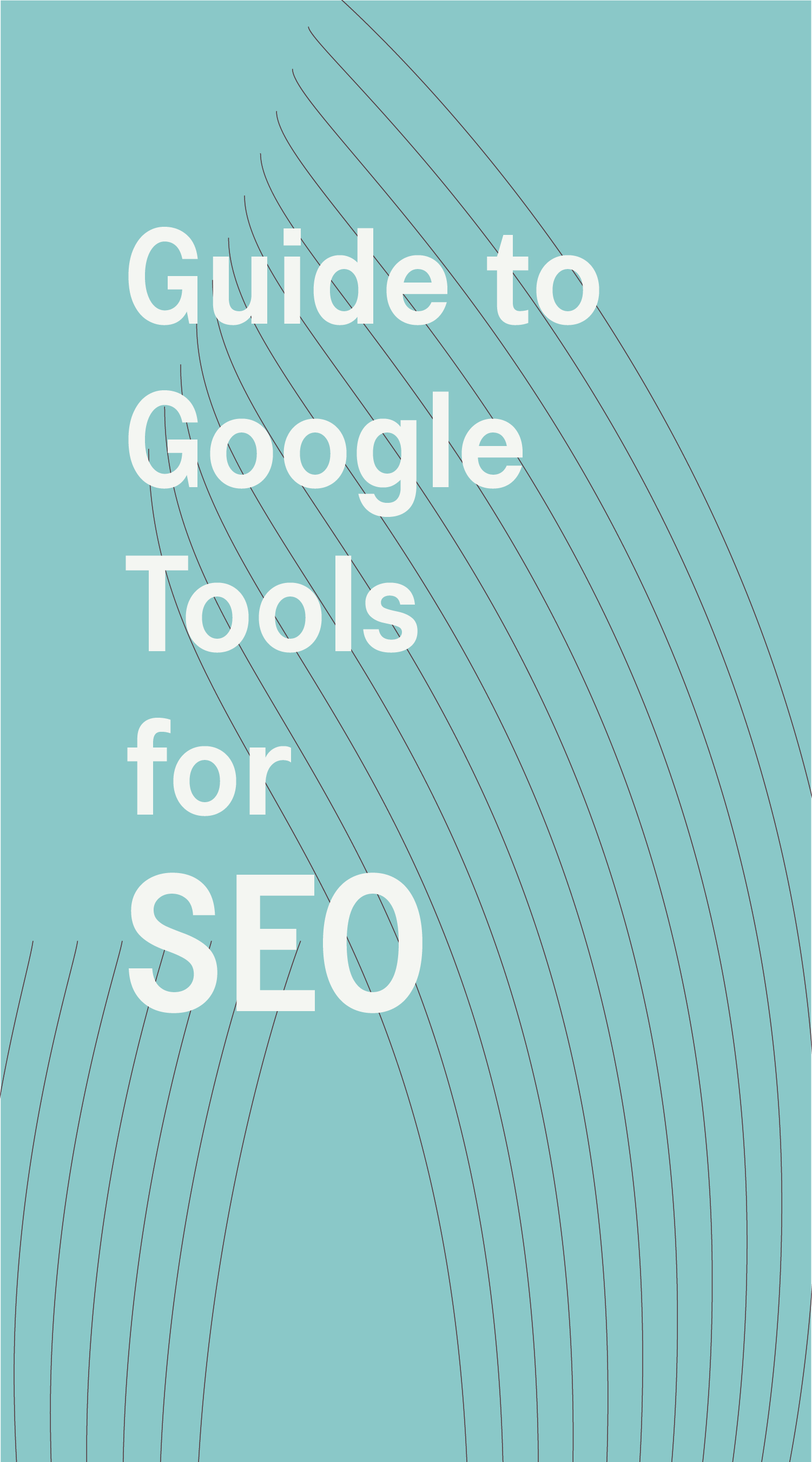
Przewodnik po narzędziach Google dla SEO
Pobierz ten przewodnik, aby dowiedzieć się, jak najlepiej wykorzystać bezpłatne, zaawansowane narzędzia udostępniane przez Google w celu poprawy procesów i wydajności SEO.
